¶ Créer un serveur privé Microsoft Windows Server
La plateforme intègre le support des machines virtuelles (VMs), ce qui permet d'offrir un hébergement Windows Server. Dans ce guide, nous allons montrer comment créer un serveur Windows VM et les spécificités de l'hébergement de VMs par rapport aux conteneurs ordinaires utilisés sur la plateforme.
¶ Création d'un serveur virtuel Windows
- Cliquez sur Nouvel Environnement au haut à gauche du tableau de bord.
Allez dans la section "VPS", et ouvrez la section jusqu'à "Windows", puis choisissez la version voulue
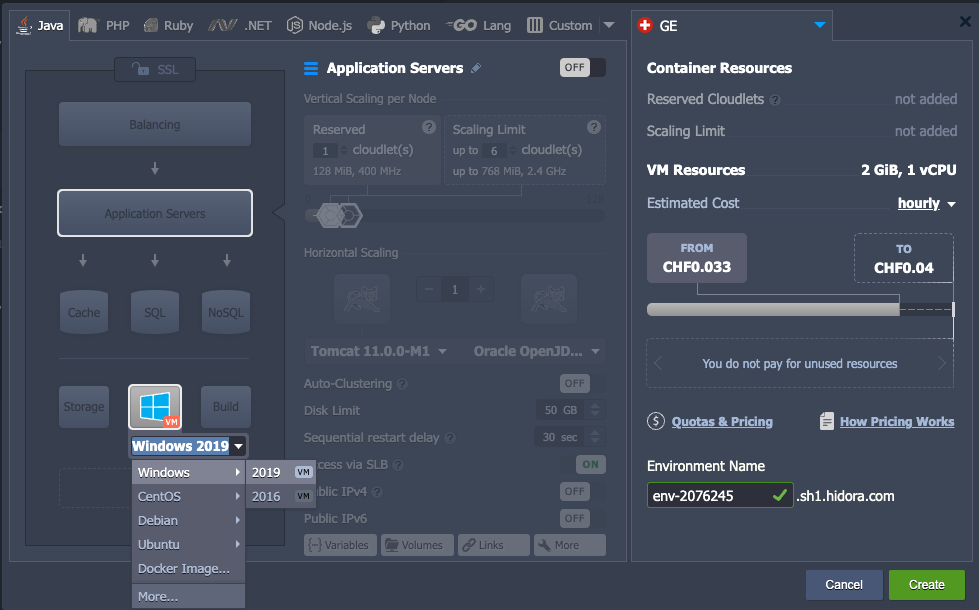
Pensez à desactiver les autres noeuds dans la topologie.
- Choisissez les ressources de votre serveur grâce au slider.
Vous pouvez également ajouter une IP public v4 sur le serveur et changer la taille du disque.
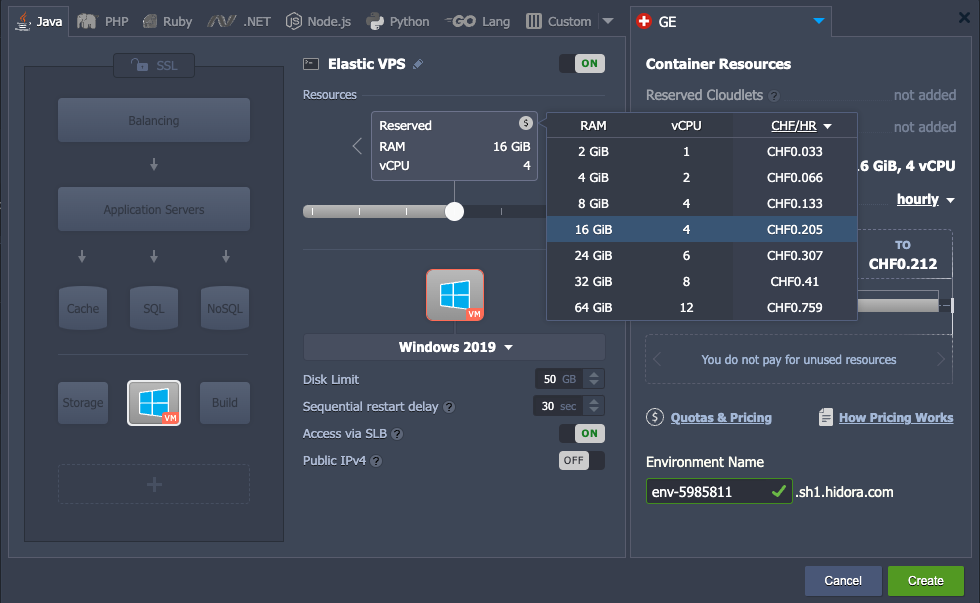
- Choisissez le nom de votre environnement, puis lancer la création du serveur.
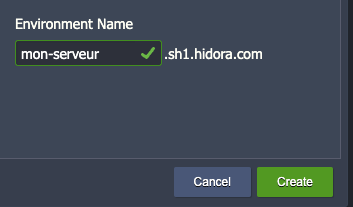
¶ Gestion du serveur virtuel Windows
- Les serveurs virtuels ont un tag pour eux "VM", et l'icone de consommation n'est pas le même que les conteneurs.

- Vous avez les options suivantes disponibles pour les serveurs virtuels privés.
- Add-Ons - installe les modules supplémentaires disponibles (par ex. Env Start/Stop Scheduler)
- Restart Node - redémarre le serveur
- Statistiques - affiche la consommation de ressources de la VM en temps réel et dans le temps.
- Remote Desktop - se connecte via RDP en utilisant le client web et réinitialise le mot de passe RDP
- Additionally - liste les options supplémentaires, comme les informations sur les nœuds.
¶ Comment se connecter à son serveur virtuel Windows
Depuis l'icône RDP, vous pouvez vous connecter via cette différente solution:
- Ouvrir dans le navigateur - se connecte au serveur Windows via le RDP en utilisant le client web Guacamole, qui permet de gérer le serveur directement dans un navigateur.
- Reset RDP Password - réinitialise et renvoie le mot de passe de l'utilisateur Windows Administrator.
- Info - affiche une courte instruction sur la connexion au bureau à distance via le client RDP local.
- Lien RDP - affiche un lien pour la connexion via le client RDP local.
Si vous n'avez pas configurer d'IP publique sur votre serveur Windows, vous pouvez utiliser un Endpoint:
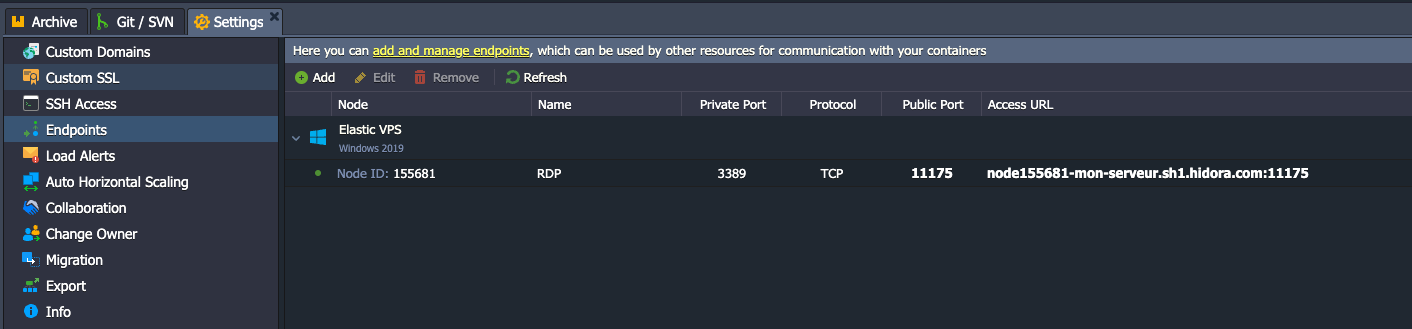
Si vous avez une IP Publique de configurée, vous pouvez directement vous connecter en RDP en utilisant celle ci.